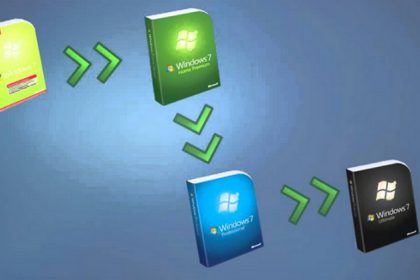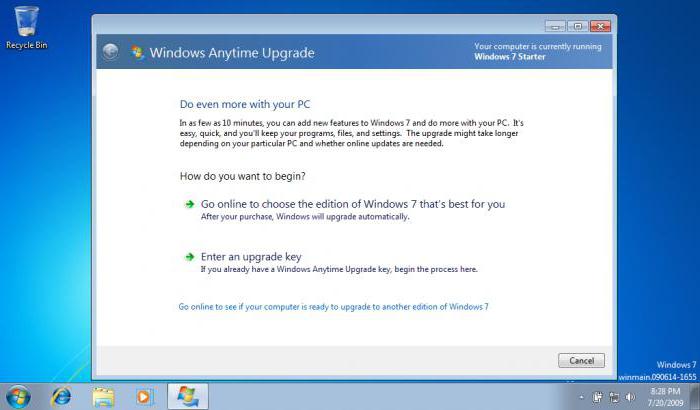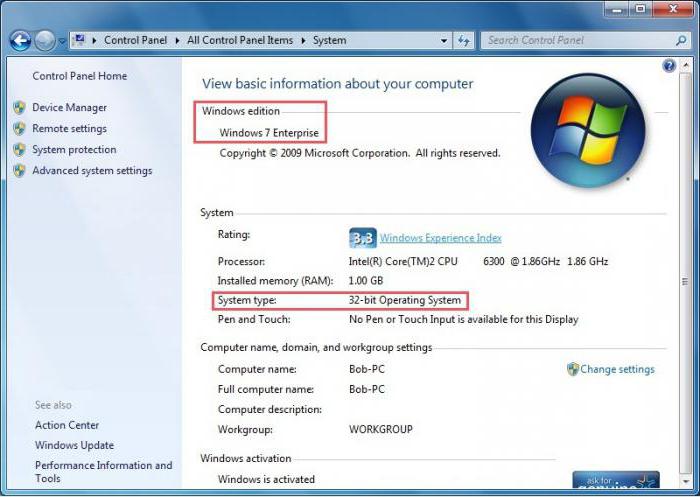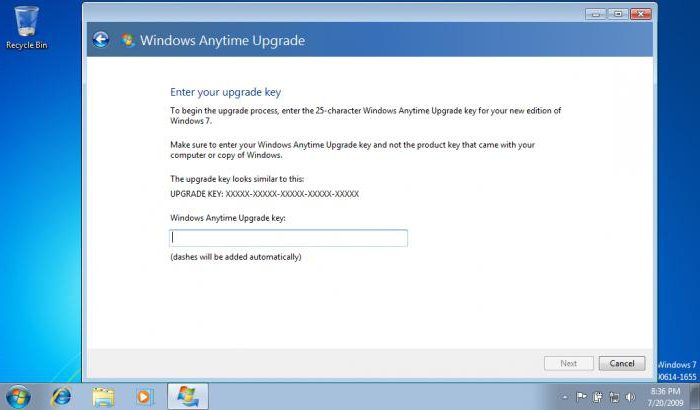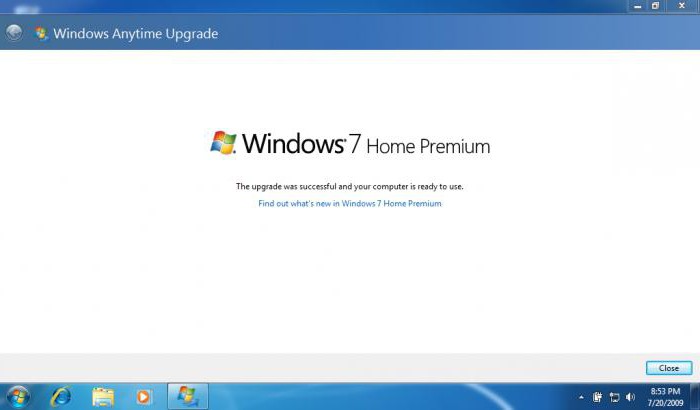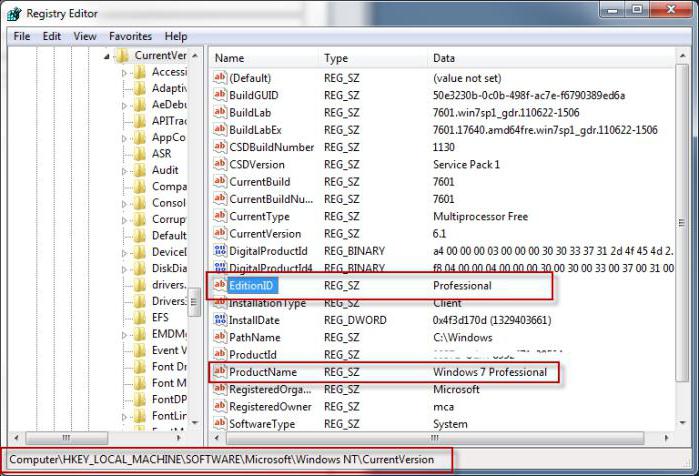Windows Anytime Upgrade
Windows Anytime Upgrade is a utility that facilitated upgrades across successive editions of Windows Vista and Windows 7.
Even though Windows Anytime Upgrade was discontinued on Windows Vista, Windows 7 and Windows 8.x, it is still possible to use the tool to activate or initiate existing WAU upgrade keys and discs that were purchased prior to the discontinuation of the tool.
Contents
- 1 History
- 1.1 Windows Vista
- 1.2 Windows 7
- 1.3 Windows 8.x
- 1.4 Windows 10 and later
- 2.1 Windows Vista
- 2.2 Windows 7
- 2.3 Windows 8
History [ edit | edit source ]
Windows Vista [ edit | edit source ]
A user interface prototype for Windows Activation included in Windows Longhorn build 4093 contains a page where the user would have been able to buy a product key online for the current or a higher edition, however, the ability to upgrade across editions hasn’t actually been implemented before the development reset. The first build known to include Windows Anytime Upgrade is Windows Vista build 5219.
All editions of Windows Vista (excluding Enterprise) were stored on the same retail and OEM optical media and they both contained a license key for the edition purchased that determined which edition was eligible for installation. Users could purchase a digital license from an online merchant and use it to initiate the upgrade through components stored on the hard drive by the OEM of the computer, through an Anytime Upgrade DVD supplied by the OEM, or through retail installation media that was compatible with Windows Anytime Upgrade. It also provided an option for users to purchase an DVD online containing the upgrade if none of these options were available.
Microsoft also released retail packaging for Windows Anytime Upgrade alongside the launch of Windows Vista that initially only included a upgrade license but was later modified in May 2007 to include both a DVD and a license. Microsoft would later cease digital license distribution on 20 February 2008 in an effort to streamline the upgrade process and after that date, users were required to purchase the aforementioned retail packaging in order to use Windows Anytime Upgrade and Windows Vista Service Pack 1 would later remove the option to purchase a license online.
Windows Anytime Upgrade performs a full reinstallation of the new edition while retaining the user’s data, programs and settings and can take a considerable amount of time, up to a few hours due to the components for the upgraded editions being only pre-installed on the upgrade disc.
Support for Windows Anytime Upgrade on Windows Vista was discontinued with the release of Windows 7 in October 2009.
Windows 7 [ edit | edit source ]
In Windows 7, Microsoft made changes to Windows Anytime Upgrade to reduce the time to upgrade by pre-installing the components for the upgraded editions in the operating system and it no longer required physical media or additional software and instead, it required the user to purchase a license online for the edition that the user wanted to upgrade to.
Microsoft also released Anytime Upgrade packaging for Windows 7 at retail and unlike the ones produced for Windows Vista, the packaging only included the license for the edition to be upgraded.
Support for Windows Anytime Upgrade on Windows 7 was discontinued on 31 October 2015. [1]
Windows 8.x [ edit | edit source ]
In Windows 8 and Windows 8.1, the feature was re-branded as Add Features to Windows and was used to purchase an upgrade license for the Pro edition or to add Windows Media Center to an existing Pro installation. Support for Windows Anytime Upgrade on Windows 8.x was discontinued on 31 October 2015. [2]
Windows 10 and later [ edit | edit source ]
Windows Anytime Upgrade has been deprecated and removed entirely since Windows 10 build 10114 in favor of the Change Product Key utility ( changepk.exe ).
Программа для обновления системы Виндовс 7: Windows Anytime Upgrade
Представляемая нами сегодня программа для обновления Виндовс 7 — Windows Anytime Upgrade – это софт, который позволяет в любой момент времени обновить вашу версию редакции Windows 7.
К примеру, если у вас стоит версия «Домашняя базовая Windows 7», то вы в любой момент времени сможете обновить ее до версии «Домашняя расширенная Windows 7». При этом обновление сохранит абсолютно все личные настройки пользователей, а также настройки интерфейса Windows 7 в том виде, в каком их оставили до процесса обновления.
Однако учтите, что софт Windows Anytime Upgrade является доступным не для всех версий Виндовс 7. К примеру, если у вас установлена версия «Начальная» или «Home Basic», то вы без особых проблем сможете произвести обновление до версии «Домашняя расширенная».
А если у вас установлена версия «Домашняя расширенная», то вы сможете произвести успешное обновление до версии «Виндовс 7 профессиональная». А если у вас инсталлирована версия «Pro», то вы сможете обновиться версии «Максимальная».
Существует один немаловажный момент, на котором хочется обострить внимание: с помощью средств Windows Anytime Upgrade вы сможете обновить 32-х разрядную версию Виндовс 7 до 64 разрядной версии этой системы. При таком обновлении также сохраняются все пользовательские настройки персонализации в неизменном виде.
Windows Anytime Upgrade – это самый простой способ обновления Виндовс. Самый главный плюс этого средства состоит в том, что вам не придется переустанавливать систему, чтобы сменить версию редакции вашей Windows 7, а в результате вы получите обновленную систему, в которой сохранятся все файлы и настройки.
Но помните, что все полезное, как правило, несет ярко выраженный коммерческий характер. Так и Windows Anytime Upgrade подразумевает приобретение специального ключа активации на официальном сайте компании Майкрософт или на сайте-партнере. Запомните, что лучше после такого обновления редакции установить последнее обновление для системы. Включив автоматическое обновление.
После успешного обновления редакции операционной системы можно приступить к установке SP. Что же такое SP? По сути это электронный файл, призванный повысить быстродействие системы и улучшить межсетевую безопасность. Основным источником сервисных пакетов обновления является официальный сайт Майкрософта — http://windows.microsoft.com/ru-ru/windows/service-packs-download#sptabs=win7.
На данный момент написания этой статьи доступен для свободного скачивания пакет обновления 1 (SP1) (расширенный). Перед установкой желательно очистить компьютер от вирусов и отключить антивирус. После скачивания остается лишь запустить центр обновления Windows 7 и следовать простым и понятным инструкциям мастера установки.
Как установить Microsoft .NET Framework на ОС Windows
Инструкция по установке Microsoft .NET Framework с возможностью скачать установщик бесплатно с нашего сайта. Подробнее по этой ссылке.
Пошаговая инструкция по настройке брандмауэра Windows
Для обеспечения безопасности сети предлагаем вам ознакомится с материалом и узнать как настроить брандмауэр Windows 7
Инструкция по восстановлению системных файлов Windows
Бывает так, что по определенным причинам вам необходимо узнать как восстановить систему Виндовс 7 с флешки
Быстрая настройка учетной записи Microsoft Windows Phone
Предлагаем вам ознакомиться с полезным материалом и узнать, как настраивается учетная запись Майкрософт Windows Phone
Расширение возможностей Windows 7 с помощью Window anytime upgrade
Часто пользователи, которые не обладают навыками, необходимыми для того, чтобы самостоятельно установить, обновить или настроить операционную систему, покупают компьютер или ноутбук с уже установленной производителем гаджета определенной версией ОС. Правда, почти всегда проинсталлированная операционка оказывается урезанной редакцией Windows 7 – Начальной, Домашней базовой или Домашней премиальной. Функционал такой редакции ограничен, и его не всегда может быть достаточно для комфортной работы. В этом случае для смены текущего выпуска на более функциональный можно воспользоваться специальной утилитой под названием Window anytime upgrade (WAU).
Определение текущей редакции Windows
Самым первым шагом должно стать определение установленной на ПК редакции операционной системы, ее версии и разрядности, а также возможностей, которые предоставляет данная редакция пользователю. Для этого необходимо зайти в «Свойства системы», нажав правой кнопкой мыши на ярлыке рабочего стола «Мой компьютер» и выбрав пункт меню «Свойства». Здесь можно посмотреть тип установленной ОС, ее версию и остальные необходимые данные. С функционалом каждой из редакций предлагается ознакомиться на официальном сайте компании «Майкрософт» в специальном разделе, рассказывающем подробно о существующих версиях Windows.
Ограничения утилиты Window anytime upgrade
Тем, кто решил воспользоваться утилитой расширения функционала ОС WAU, следует знать, что она имеет несколько существенных ограничений:
– с помощью программы можно обновить редакцию операционной системы лишь в пределах одной разрядности: 32-битную до 32-битной, а 64-битную — до 64-битной соответственно;
– изначально утилита не работает в Максимальной и Корпоративной редакциях Windows 7 (однако есть способ обойти данное ограничение, о котором можно узнать ниже);
– утилита призвана выполнять обновления только лишь между выпусками Windows, и с ее помощью невозможно произвести обновление с предыдущих версий ОС.
Редакции Windows можно условно разделить на уровни по доступному функционалу в каждом из них:
- 1-й уровень: Начальная, или Домашняя Базовая.
- 2-й уровень: Домашняя Расширенная.
- 3-й уровень: Профессиональная.
- 4-й уровень: Максимальная.
Повышение производится по нарастанию функционала. Таким образом, например, Начальную редакцию можно обновить до любой из последующих, более функциональных, а Профессиональную — лишь до Максимальной.
Также стоит учитывать то, что в процессе обновления происходит лишь добавление дополнительных функций, что вряд ли скажется на скорости работы ПК, и расширенная редакция не приведет к увеличению его быстродействия.
Windows 7 anytime upgrade: получаем новые возможности ОС
Прежде чем воспользоваться утилитой, нужно убедиться в том, что на компьютере присутствуют все необходимые обновления из Центра обновления Windows, а также последний «Сервис Пак».
Утилите WAU потребуется стабильное интернет-соединение, а также наличие ключа Window anytime upgrade, приобретенного посредством розничного магазина.
Для начала работы программы необходимо перейти в «Свойства системы» через панель управления или контекстное меню иконки «Мой компьютер» и выбрать пункт «Получить доступ к дополнительным функциям, установив новый выпуск Windows 7». Далее система попросит ввести ключ WAU, предложит ознакомиться с условиями лицензионного соглашения и отобразит кнопку «Обновление», на которую и следует нажать. Процесс обновления может занять до получаса времени, в течение которого ОС несколько раз перезагрузится. В итоге на компьютер будет установлена требуемая редакция Windows 7.
Понижение редакции Windows 7
Одной из основных причин для понижения издания может быть переход с пиратской «профессиональной» редакции на лицензионную. Она может быть более урезанной, но при переходе не теряются пользовательские настройки и обновления. Windows anytime upgrade позволяет совершить подобное, но понадобится произвести некоторые дополнительные действия, поскольку программа установки проверяет редакцию перед обновлением.
Для того чтобы утилита успешно прошла проверку совместимости, необходимо с помощью Редактора реестра изменить значение установленной редакции ОС.
В разделе HKEY_LOCAL_MACHINE нужно перейти по пути SOFTWARE\Microsoft\Windows NT\CurrentVersion и изменить параметр EditionID на соответствующий устанавливаемому изданию: Starter, Home Basic, Home Premium, Professional, Ultimate или Enterprise.
Далее с помощью утилиты Window anytime upgrade необходимо выбрать пункт «Обновить. Изменить издание Windows 7». После завершения процесса обновления на ПК будет установлена новая редакция операционной системы с сохранением всех приложений и настроек предыдущей.
При подготовке материала использовались источники:
https://betawiki.net/wiki/Windows_Anytime_UpgradeПрограмма для обновления системы Виндовс 7: Windows Anytime Upgrade
https://fb.ru/article/250918/rasshirenie-vozmojnostey-windows-s-pomoschyu-window-anytime-upgrade